
このコラムでは毎回、パソコンを使った操作が「楽々」になるチップスを
Windows・Excel・PowerPointなどのテーマから選んでお届けいたします。
チップスとは「ちょっとしたヒント」のことです。
さて第21回はOffice製品を離れてWebサイトを閲覧するためのソフトウェア、ブラウザーのショートカットキーをテーマに、お届けします。
「あ!うっかり閉じてしまったタブを呼び戻したい!!」
「たくさん開いたタブを自由に行き来したいけど?」
「今朝見ていたページをまた探すの?・・・」
など、ブラウザーワンランク上のプレゼンテーションをするためのツールについて、触れてまいります。ぜひお試しください。
ちなみに、「ブラウザVSブラウザー」が気になる方、Googleはブラウザ、Microsoftはブラウザーで統一しています。今回は、マイクロソフト製品担当者として、Microsoft流にブラウザーで表記しますが、Webメディアではブラウザの方がよく見かけるように感じます。どちらでも良いようです。
まずは、いまさら聞けないブラウザーの種類のご紹介後にショートカットキーを掲載します。もしすでにご存じの方はブラウザーの種類セクションを飛ばしてお読みいただき、ショートカットキーのセクションをご覧ください。ショートカットキー1~10は一般的なショートカットキー、★1~3へはグッと便利な閲覧履歴に関するボーナスショートカットキーをまとめました。
■ブラウザーの種類
1. Google Chrome(グーグルクローム)
トップシェアを持つブラウザーです。ユーザーアカウントの管理を活用すれば、アンドロイドスマートフォンと様々な情報を自動的に連携させることができます。
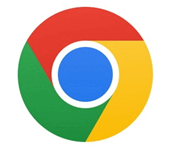
2. Microsoft Edge(マイクロソフトエッジ)
Internet Explorerの後継として開発されたブラウザです。ビジネスで使用するドキュメントへのリンクが表示されたり、Webページに直接メモを書き込んだり、キャプチャ加工作業が効率よく行えるなど、ビジネス資料作りには便利な機能が用意されています。
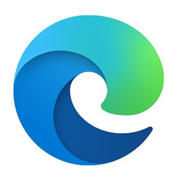
3. Firefox(ファイアフォックス)
前述の2つと比較して、広告を目的とした個人情報の収集を行わない(少ない)ことが特徴です。ITProなど玄人に根強いファンが多いブラウザーです。

4.safari(サファリ)
iPhoneやMacbookなどのApple製品に標準搭載されているブラウザーです。正確な描画に強いため、Webデザイナーなどデザイン描画を行う人に人気のブラウザーです。
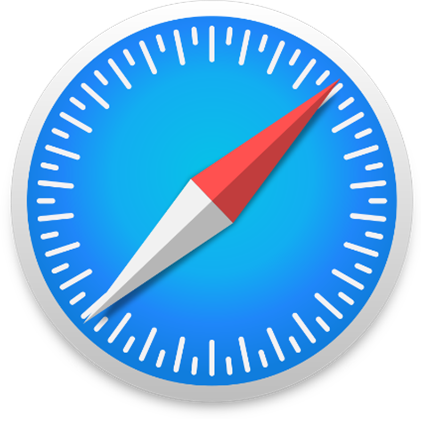
■ 各ブラウザーで利用できる一般的なショートカットキー
ブラウザーを起動しておきます。
- 画面下へスクロールする
[SPACE] -
新しいウィンドウを開く
[CTRL]+[N] - 新しいタブを開く
[CTRL]+[T] - タブを複製する
[CTRL]+[SHIFT]+[K] - 新しいシークレットウィンドウ*を開く
(*パスワードなどのキャッシュや閲覧情報が残らないため、他人のPCで一時的に自分の情報を確認したい時などに使用します。)
[CTRL]+[SHIFT]+[N] - 閲覧履歴を戻る、進む
[ALT]+[←](戻る)
[ALT]+[→](進む) - タブを戻る、進む
[CTRL]+[TAB]
[CTRL]+[SHIFT]+[TAB] - 現在のタブを閉じる
[CTRL]+[W] - すべてのタブを閉じる(ウィンドウごとタブをまとめて閉じる)
[CTRL]+[SHIFT]+[W] - 検索窓へ移動する
[CTRL]+[K]
★1 直前に閉じたタブを開く
[CTRL]+[SHIFT]+[T]
★2 最近表示した閲覧履歴一覧を開く
[CTRL]+[H]
★2 閲覧履歴の消去
[CTRL]+[SHIFT]+[DELETE]
閲覧履歴データの削除ページが開きますので、オプションを指定して削除します。
以上今回は、ブラウザーのショートカットキーをテーマに、お届けしました。
ちょっとしたことですが、インターネットの作業時間が短縮できること間違いなしのショートカットキー、ご活用いただければさいわいです。
「他にもこんなことできたらいいな?」のリクエストやご感想がございましたらぜひ、お問い合わせまでお知らせください。それでは次回までごきげんようお過ごしくださいませ。
MS技術情報担当 井殿 寿代
